CreateSpace de A à Z : création d'un compte et "tax information"
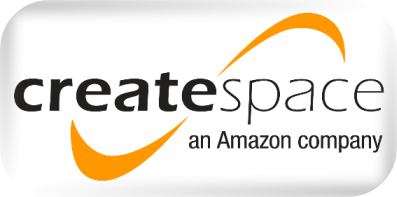
La démarche de cette catégorie d'articles étant de vous faire partager mon expérience dans l'univers de l'auto-édition, je vous présenterai aujourd'hui la première plateforme sur laquelle j'ai choisi de distribuer mes histoires. J'espère que mes petits dérapages pourront vous servir, afin que vous ne fassiez pas les mêmes, et que c'est informations vous seront utiles.
C'est parti, plongeons ensemble dans l'univers de l'impression à la demande du géant qu'est Amazon.
a. Pourquoi avoir choisi CreateSpace?
Et bien comme je viens de le dire, Amazon est LA plateforme de vente en ligne. On ne peut pas nier son importance dans ce domaine, et pour distribuer un produit au plus grand nombre, je me suis tout simplement dit que ce serait pas mal de commencer par là. Parce que oui, il y'a d'autres plateformes du même genre, pour la mise en ligne de vos écrits. Nous avons déjà abordé ce sujet dans l'article Où vendre son livre auto-publié, mais ce sera l'occasion de prochains articles plus approfondis :)
Pour continuer sur CreateSpace, beaucoup de supports permettent d'avoir une première approche de cet espace, et beaucoup de tutoriels circulent sur la toile. Cela a ajouté un plus dans mon choix. J'ai fini par penser que de cette manière, même si le site est en anglais, je n'aurai pas trop de mal à m'en sortir en cas de blocage. Car oui, mes amis, ce site est totalement en anglais. Bon, ça reste de l'anglais basique, mais pour ceux qui ne sont pas à l'aise avec la langue de Shakespeare, ça peut refroidir.
Je vais donc faire dans l'originalité (pure ironie vous l'aurez compris), et vous présenter l'espace pas à pas, depuis la création du compte. Si certaines des explications à venir vous semble vraiment inutiles, je m'en excuse d'avance.
b. Créez son compte
[1] Ici rien de bien sorcier. Il vous suffit de vous rendre sur la page d'accueil de CreateSpace et de cliquer sur Sign up.
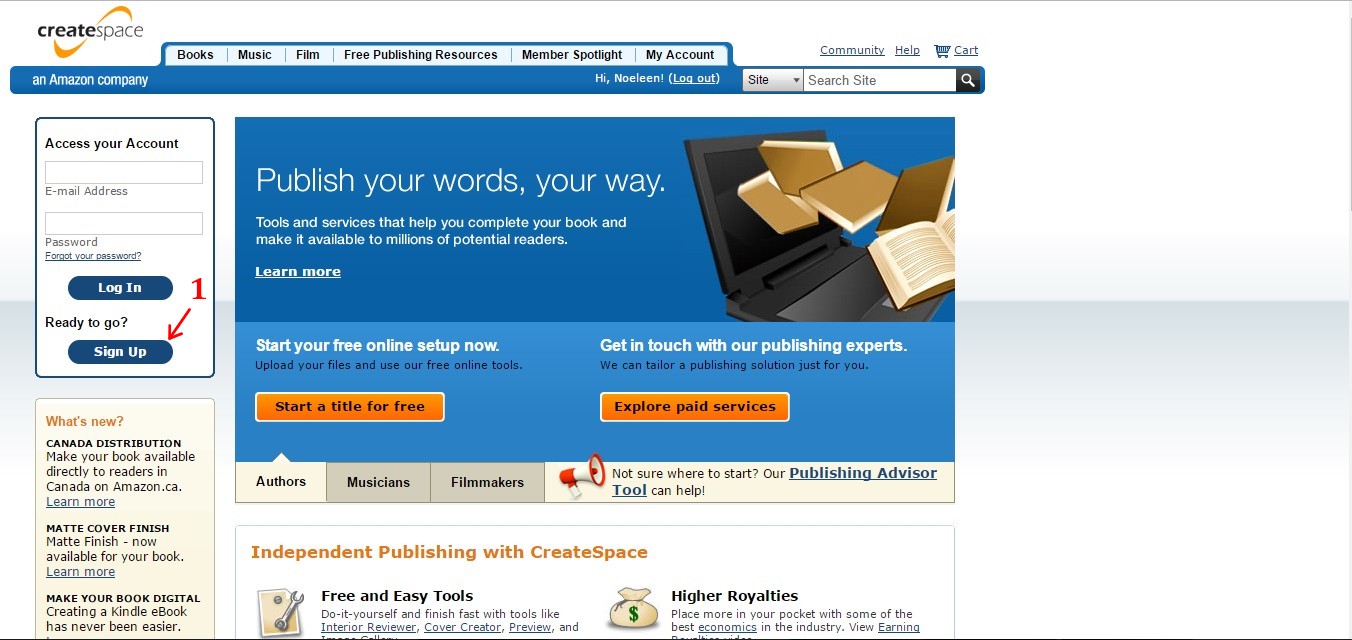
Une fois la nouvelle page chargée, on vous ressert un blabla sur la facilité et la rapidité de mise en ligne de vos produits. Donc la seule chose qui va nous intéresser ici, ce sera l'encart à gauche. Rien de bien compliqué ici non plus.
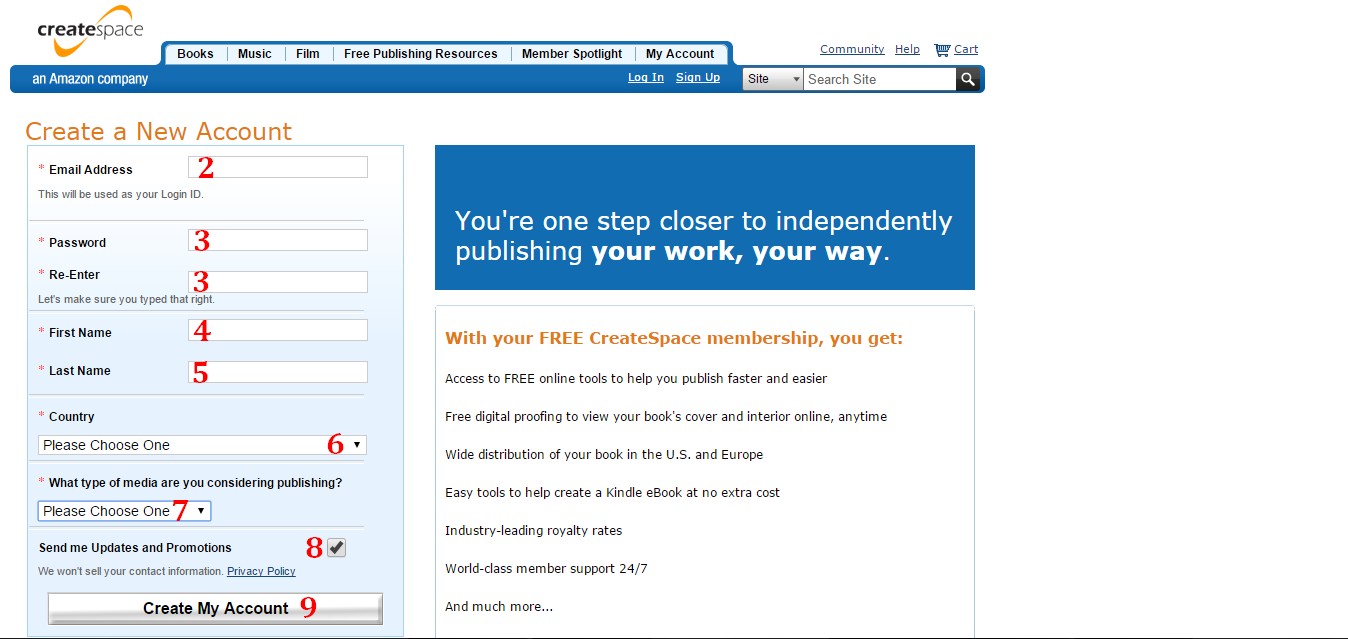
Comme sur n'importe quelle page d'inscription il vous faudra indiquer :
[2] une adresse mail valide
[3] un mot de passe en double
[4] votre prénom (même si vous utilisez un pseudo, vous aurez la possibilité de publier sous votre nom de plume plus tard)
[5] votre nom (idem)
[6] votre pays
[7] le type de média que vous comptez mettre en vente (de haut en bas : livre, audio, vidéo, un ensemble de médias, ou alors choisir l'option "je ne sais pas encore"). Lorsque vous choisissez une option, une nouvelle option apparaît : "demander une consultation gratuite pour en apprendre plus à propos sur nos services professionnels tarifés de l'édition". Je n'ai jamais choisi cette option, mais je pense que ça vous permet d'être mis en relation avec des professionnels, pour recevoir des conseils dans votre démarche de publication. Donc si vous avez déjà une idée claire de votre projet, je ne pense pas que ce soit indispensable. À vous de voir.
[8] laisser cocher ou décocher l'option "je souhaite recevoir les mises à jour et publicités" (personnellement je décoche toujours cette petite chose, pour éviter au maximum de polluer ma boîte mail, mais ça, ça dépend de chacun)
[9] et enfin créez votre compte.
Jusque là tout va bien.
[10] Une fois que vous avez complété cette page et cliqué sur le bouton de création, vous arrivez sur la page habituelle des termes du contrat, qui vous engage auprès de CreateSpace. Là aussi, ça ne change pas de d'habitude. Pour aller plus loin, vous n'avez pas le choix que d'accepter. Mais je vous conseille quand même de les lire attentivement avant de valider.
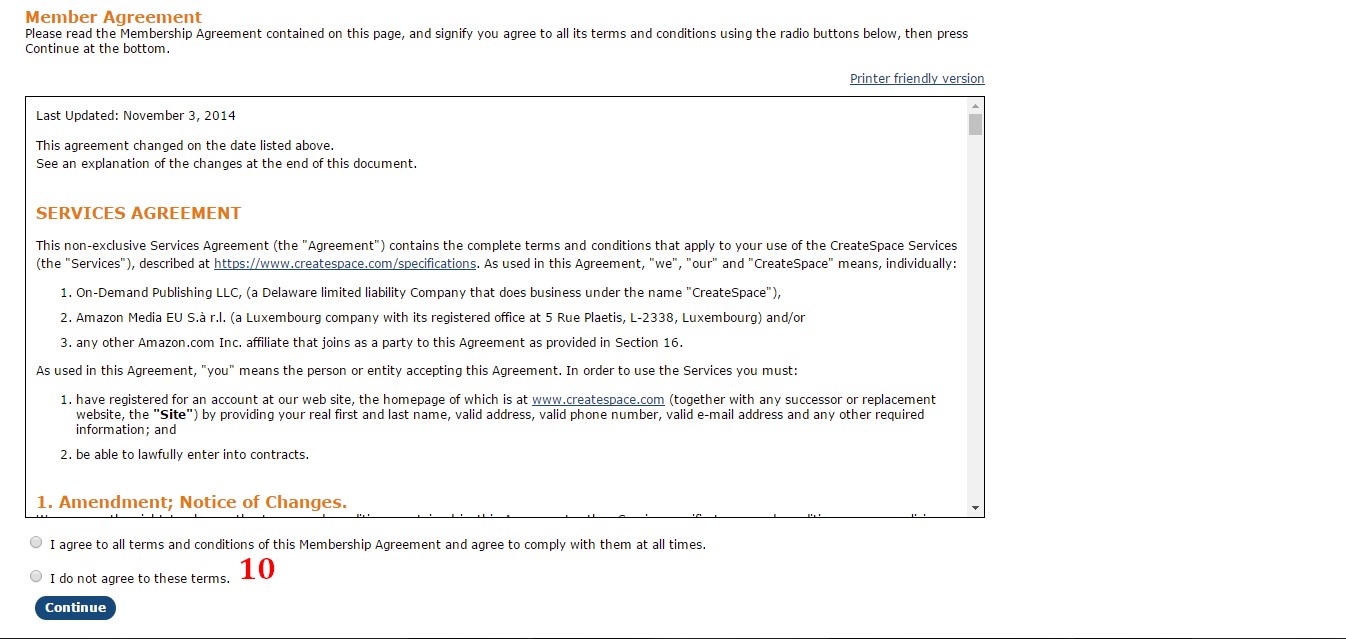
[11] On vous demandera ensuite de confirmer votre adresse mail. Ils parlent de code, mais il faut juste aller dans sa boîte de réception et cliquer sur le lien dans le mail qui vous a été envoyé.
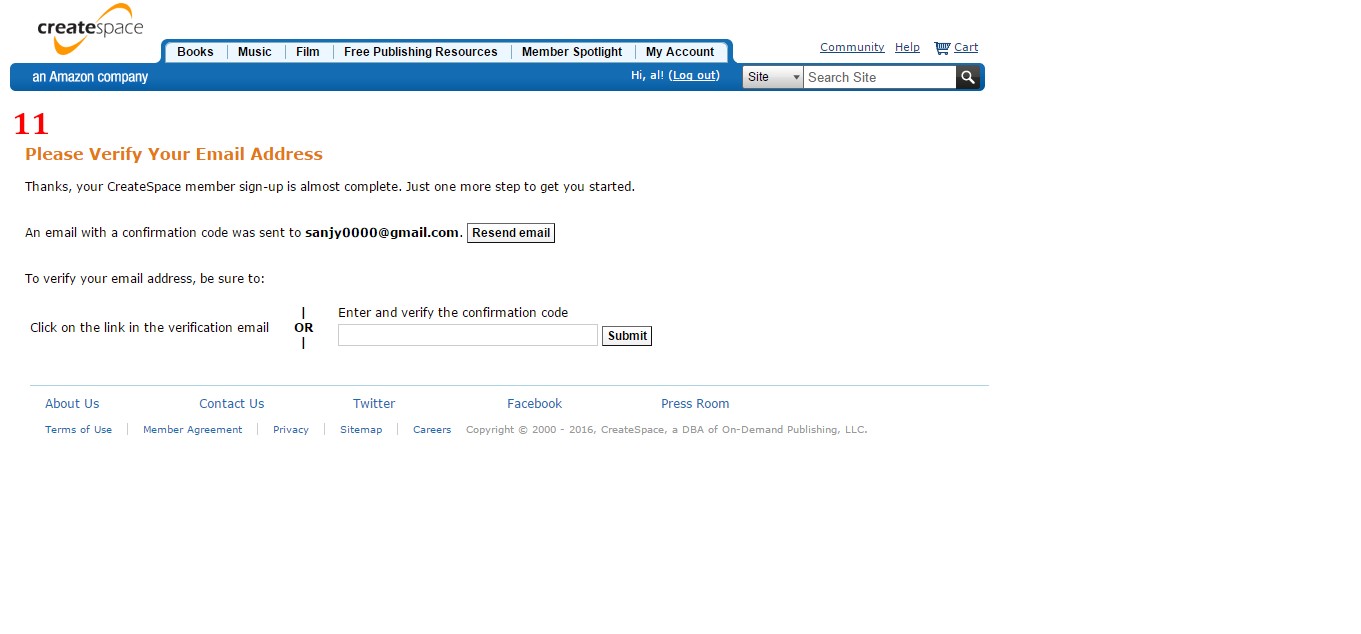
[12] Si tout s'est bien passé, vous devriez arriver sur la page d'accueil de votre tableau de bord.
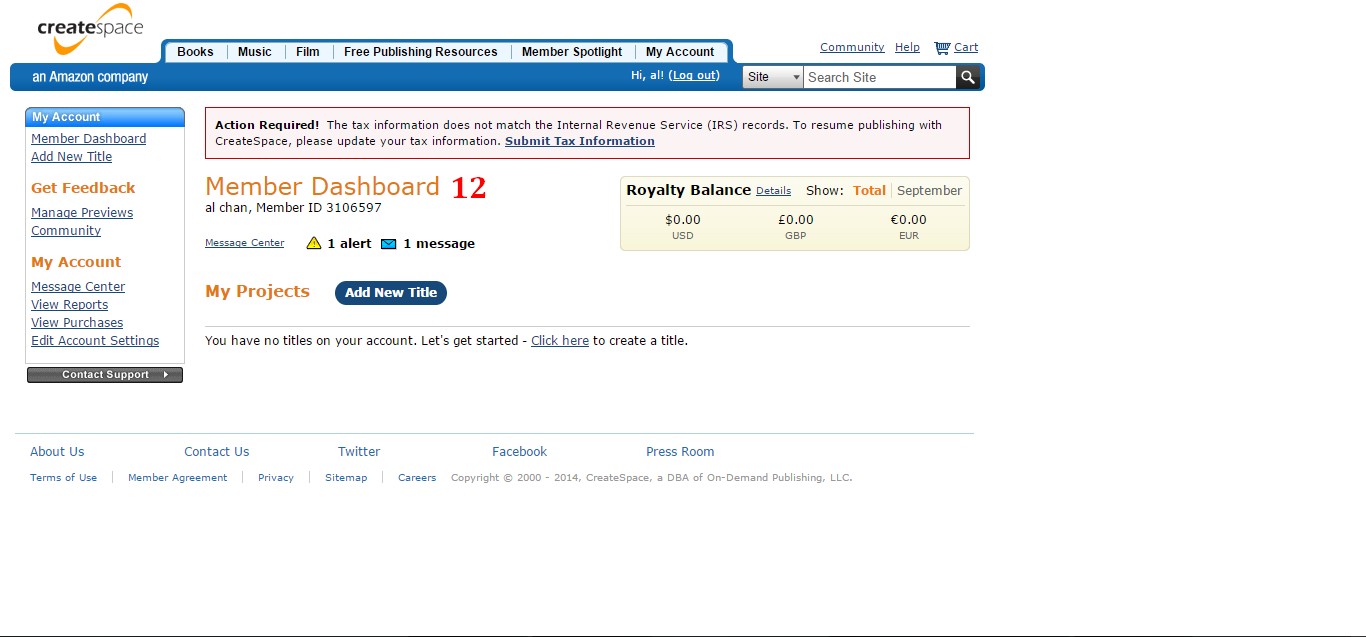
Et voilà, votre compte est créé. Extra-simple, non? Alors maintenant... La création du livre? Non, pas tout de suite, il va encore falloir renseigner deux-trois petites choses avant de passer à cette étape.
c. Informations complémentaires et "Tax information"
Mais pourquoi?, me demanderez-vous. À quoi ça sert? Je suis obligé(e)?
Et bien oui. Ou, du moins, si vous ne voulez pas être taxé plusieurs fois sur vos ventes.
De quoi? Comment ça plusieurs fois?
Et bien Amazon (qui gère CreateSpace) est une entreprise américaine. Pour éviter de payer les taxes américaines (s'apparentant aux impôts) en plus des frais de création des documents, vous devez leur prouver que vous n'êtes pas un citoyen américain et que vous payez déjà vos impôts dans un autre pays. De cette manière, au moment de rendre compte de vos ventes, tout se passera en France (pour plus d'informations consulter l'article Auteur auto-publié : quel statut juridique et démarches à suivre ?).
D'accord, d'accord. Mais comment on fait ça?
Comme ceci.
1. informations complémentaires
[13] Tant que vous n'aurez pas enregistré ces informations, un encart apparaîtra sur la page d'accueil du tableau de bord.
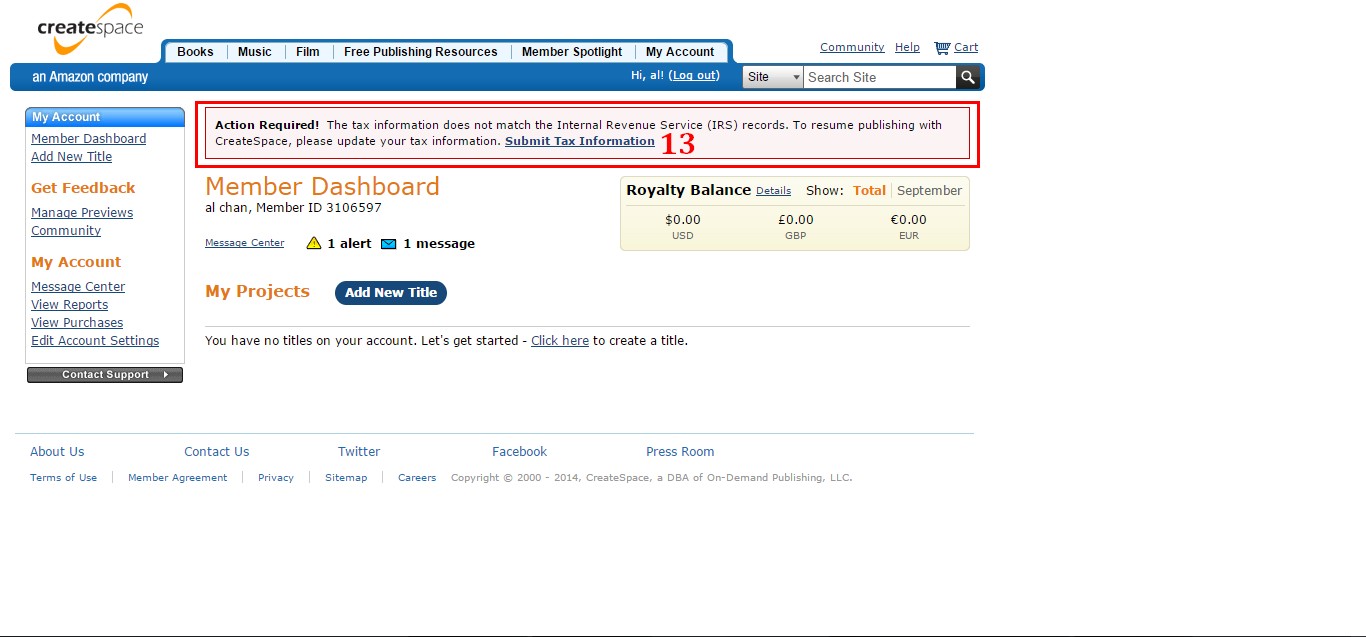
Pour accéder au formulaire de remplissage, cliquez sur le lien disponible.
Vous arriverez sur un grande page ou il faudra donnez encore quelques informations.
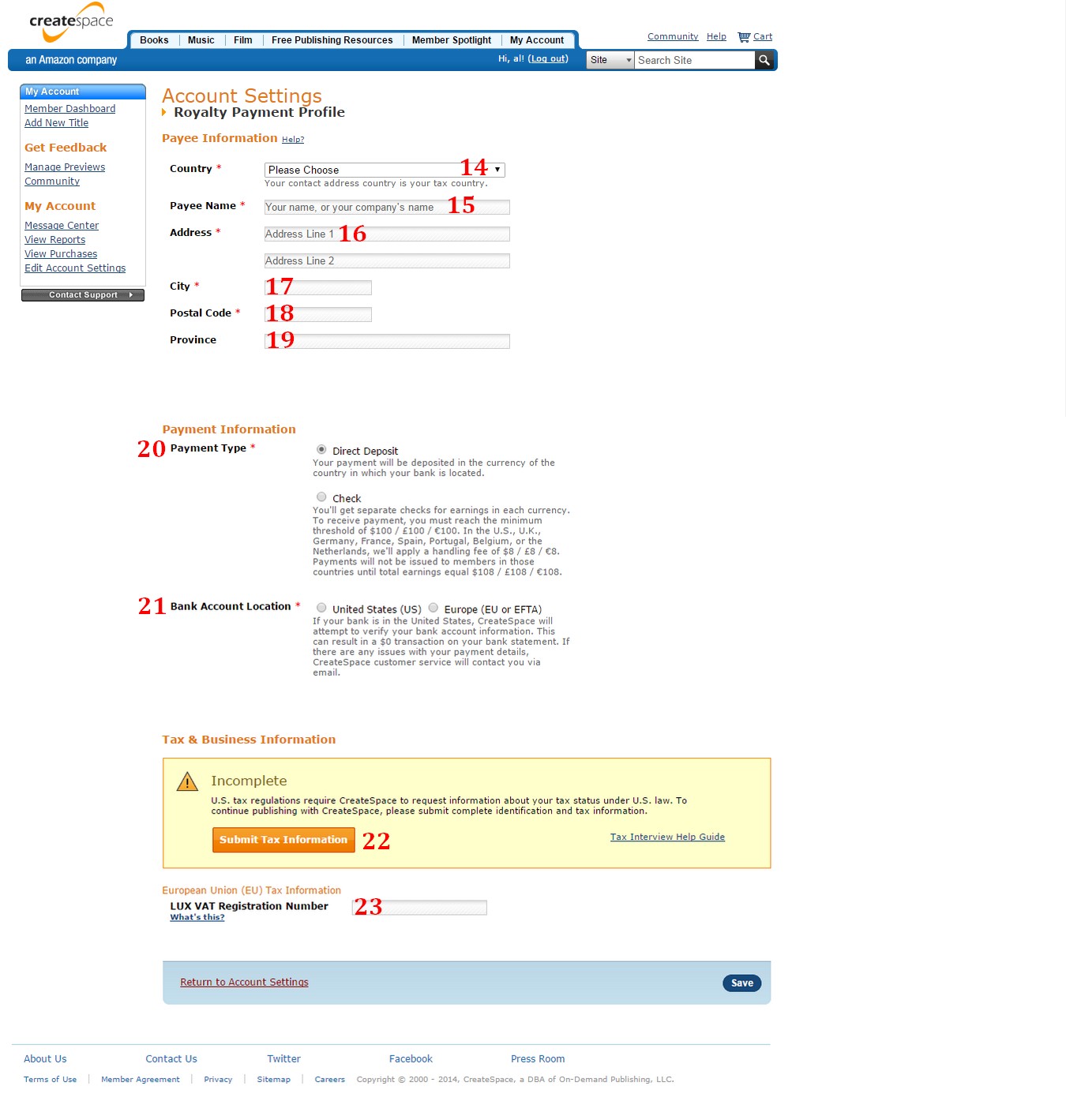
Et oui, je sais, c'est long, mais vous n'aurez pas le choix pour toucher vos bénéfices par la suite. Alors penchons nous de plus près dessus, ce sera assez vite fini.
[14] votre pays
[15] votre nom (le pseudo c'est pas encore pour maintenant) ou le nom de votre entreprise (si vous avez choisi d'agir en tant qu'éditeur par exemple).
[16] votre adresse (ou celle de votre entreprise). Astuce, si vous ne voulez pas du tout faire apparaître votre adresse personnelle, vous avez toujours moyen d'utiliser une boîte postale. Mais attention!!! Cette méthode est payante.
[17] votre ville
[18] votre code postal
[19] votre département (facultatif)
[20] le moyen de payement par lequel vous souhaitez recevoir vos royalty (de haut en bas : par virement bancaire ou par chèque). Si vous souhaitez être rémunéré par chèque, sachez que le montant minimum pour pouvoir vous le faire envoyer est de 108€ (car il y aura 8€ de frais de gestion de dossier).
[21] si vous choisissez par virement une nouvelle section apparaît, où il faudra indiquer où est située votre banque (aux États-Unis ou en France). Après votre choix il vous faudra remplir vos coordonnées bancaires. Vous trouverez tout ça sur n'importe lequel de vos RIB.

IBAN = idem en français
SWIFT code = BIC en français
Bank account type = de haut en bas CCP ou LA
Name on bank account = nom de la personne détenant le compte
[22] les informations indiquant que vous payez bien vos impôts en France (nous allons le voir plus en détail tout de suite après)
[23] à renseigner uniquement si vous avez un numéro d'enregistrement à la TVA (je ne savais pas qu'il existait une telle chose, mais de toute façon, en tant qu'auteur indépendant, si vous n'en avez pas, il suffit de laisser la cas vide)
Cliquez sur "Save" pour enregistrer ces données et pouvoir enfin, passer à la suite.
2. "Tax information"
Revenons un peu en arrière (à l'étape [22]). En cliquant sur le bouton "Submit Tax information" vous allez tomber sur une nouvelle page à compléter (je sais, je sais). Mais une fois n'est pas coutume, ce sera assez simple.
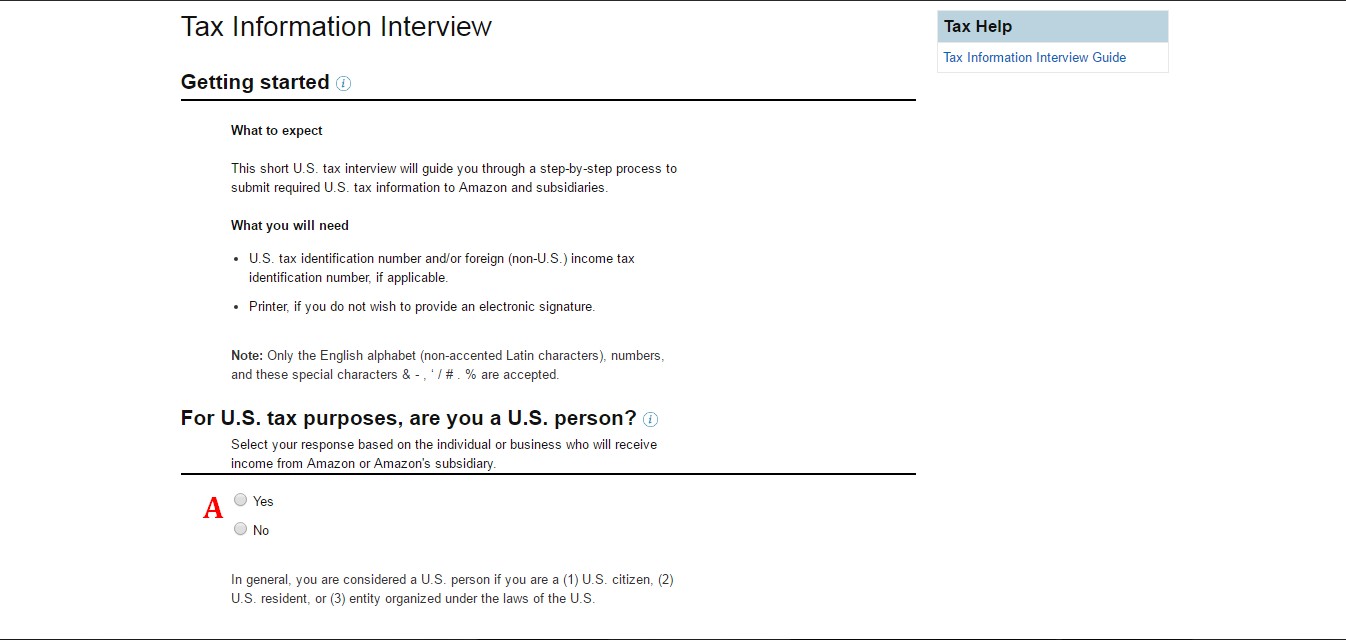
[A] indiquez que si vous êtes une personne résident aux États-Unis ou non. Sauvez et continuez.
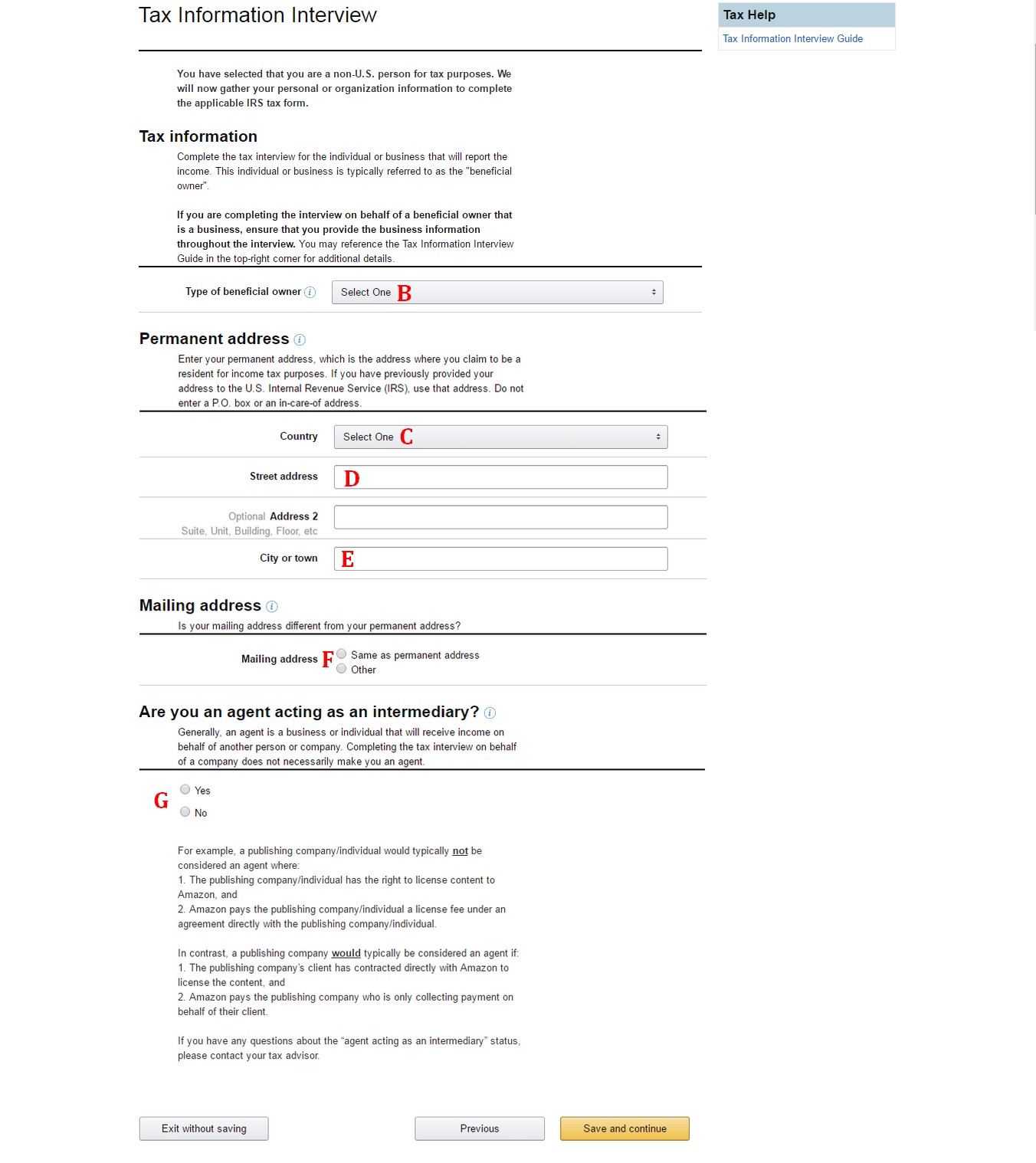
[B] Vous devez choisir quel type "d'entité" vous êtes. Le choix ici est "Individual", si vous vous présentez en tant qu'auteur. Dans le cas d'une maison d'édition, ce serait différent. Dans l'encart qui apparaîtra, sélectionnez le pays dans lequel vous payez vos impôts et inscrivez votre prénom et nom au complet.
[C] renseignez votre pays de résidence
[D] votre adresse
[E] votre ville (et votre code postal même s'ils vous disent que c'est optionnel. Si vous ne l'indiquer pas et que vous cliquez sur continuer, ça vous le demandera quand même). N'oubliez pas de cocher la petite case qui mentionne que vous garantissez que cette adresse est valide ;)
[F] indiquez si votre adresse postale est la même que votre adresse permanente ou non. Si elle est différente, il vous faudra l'indiquer
[G] indiquez si vous agissez en tant qu'intermédiaire ou non. En tant qu'auteur auto-édité, ce n'est pas le cas, il suffit donc de cocher non. Cela va alors ouvrir deux nouveaux espaces à compléter juste avant le bouton de validation (non ne pleurez pas T.T)
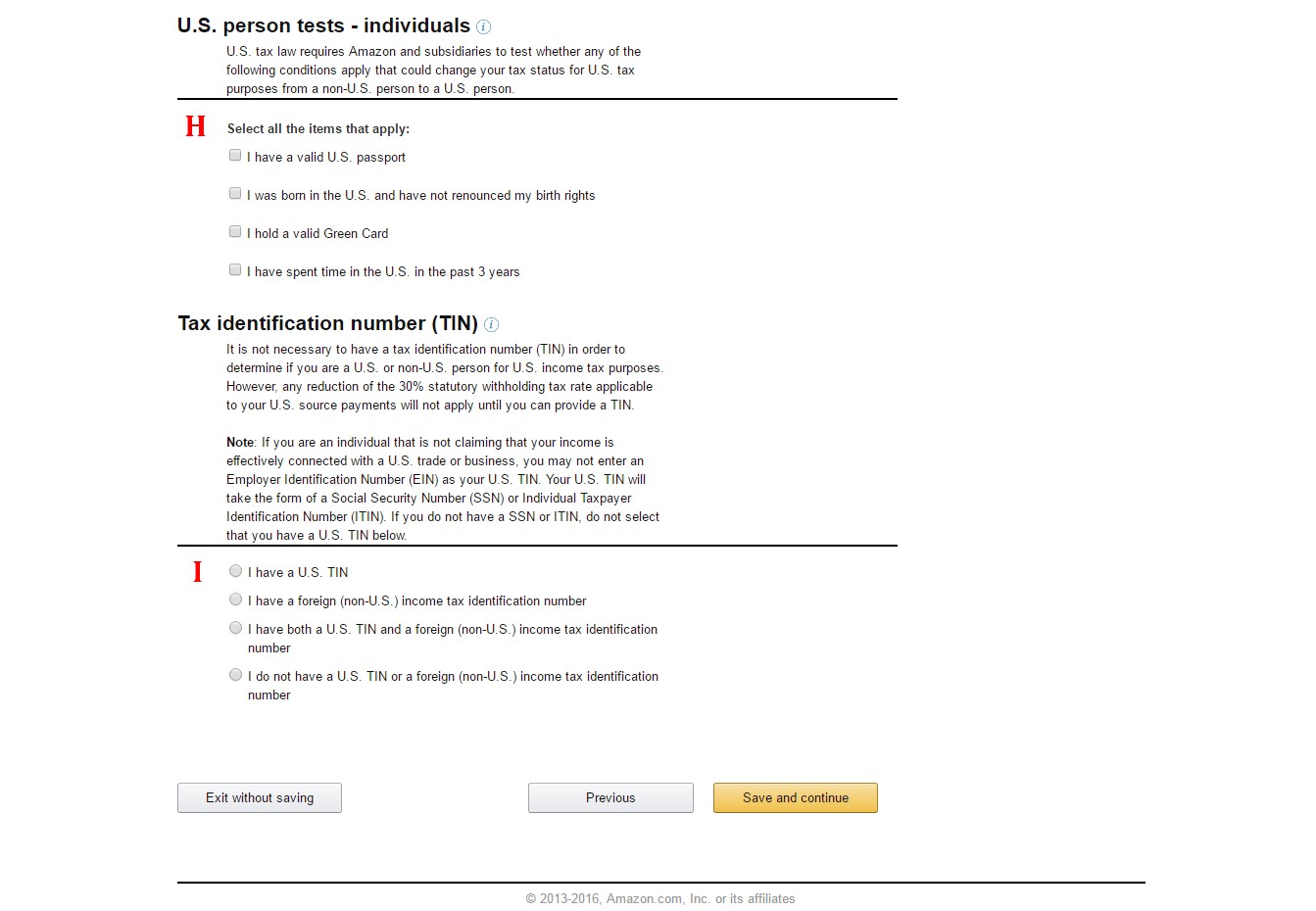
[H] si vous n'êtes pas américain(e) vous n'avez rien a cocher ici
[I] si vous payer vos impôts en France, vous avez donc un numéro d'imposition. C'est donc la deuxième option qu'il faut cocher
Cliquez sur "Sauver et continuer".
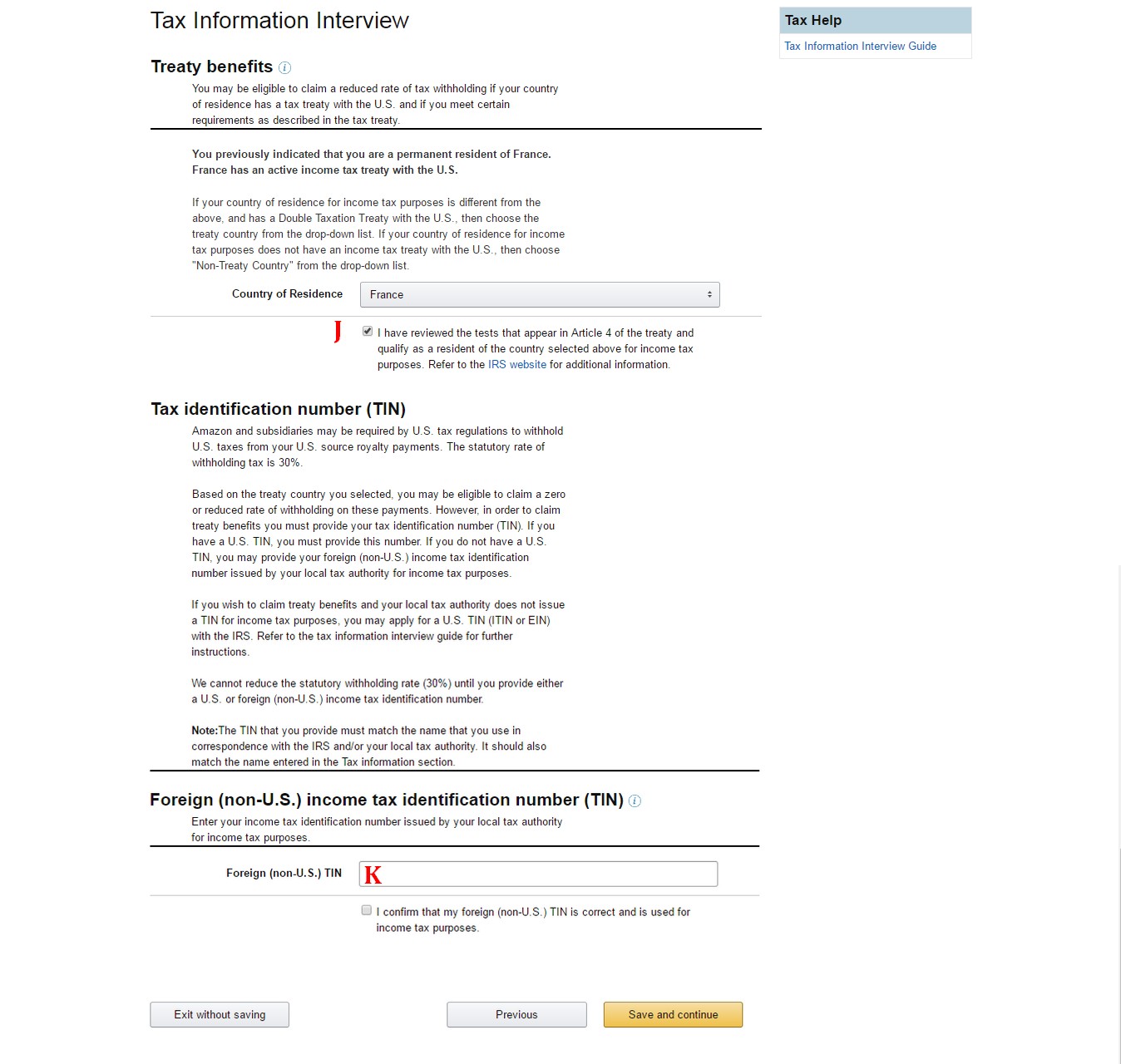
[J] vérifier que le pays sélectionné est le bon, et cochez la petite case qui stipule que comme vous n'êtes pas résident(e) américain(e) vous n'avez pas à payer leurs taxes
[K] indiquez votre identifiant (n° fiscal). Vous le trouverez en haut à gauche sur votre dernier avis d'imposition. Encore une fois cochez la petite case pour confirmer que cette information est valide.
Sauvez et continuez.
La page suivante est un récapitulatif de toutes les informations que vous venez d'entrer. Vérifiez que tout est bien correct, puis cliquez sur "Sauver et continuer".
Pour pouvoir finaliser votre démarche, il faut envoyer ces informations à CreateSpace. La page suivante est faite pour ça. Ici vous avez le choix. Soit vous faites l'envoi par voie postale, soit par signature électronique.
Personnellement, j'ai choisi la voie électronique, par soucis de rapidité. J'ai pu lire quelques témoignages qui disaient que la voie postale pouvait être très longue, et je n'ai pas voulu prendre de risque. En plus d'être rapide, cette forme de signature à la même valeur juridique en cas de litige, donc c'était parfait :)
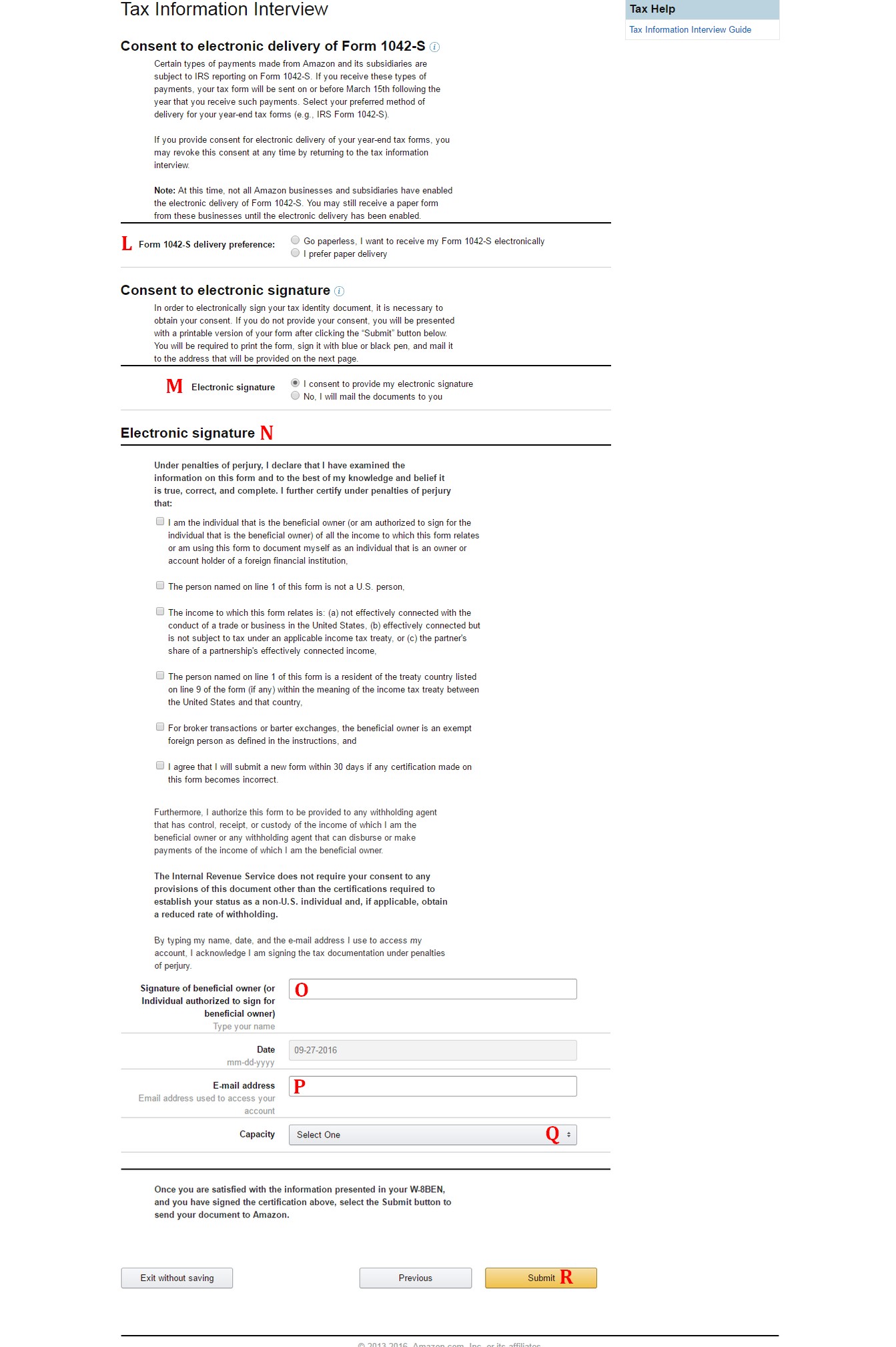
[L] indiquez si vous choisissez l'envoi par voie électronique ou postale.
[M] permet de choisir la signature électronique ou, si vous préférez refuser, de l'envoyer par mail
[N] ici, si vous avez choisi de faire la signature électronique, on vous demande confirmation de tout ce que vous avez entré précédemment, et que vous vous engagez à les rectifier sous 30 jours si vous constatez une(des) erreur(s). Dans la logique, tout doit être coché.
[O] Indiquez votre nom complet
[P] indiquez votre adresse mail (celle que vous avez utilisée pour créer votre compte)
[Q] choisissez "Individual" si vous agissez en tant qu'auteur et non en tant qu'entreprise quelconque
[R] et enfin, enfin!, cliquer sur "Submit".
Les informations seront directement transmises à CreateSpace.
Vous aurez la possibilité d'enregistrer ce document (je vous le recommande vivement).
Avec la signature électronique, je ne me souviens plus exactement au bout de combien de temps (mais c'était très court), j'ai reçu un mail un stipulant que mon compte avez bien été mis à jour (d'où la nécessité d'enregistrer le document précédent pour avoir le récapitulatif de ce qui a été entré).
Une fois tout ça terminé, on va enfin! (je me répète désolée) pouvoir s'intéresser à la création du livre en lui même ^^
J'espère que cet article ne vous aura pas trop ennuyé. Si vous avez encore un peu de patience, rendez-vous sur l'article CreateSpace de A à Z : découverte du tableau de bord et ajout d'un livre pour la suite des opérations!
Et pour finir, si vous avez des questions ou des remarques, n'hésitez pas à m'en faire part grâce aux commentaires!
Si cet article vous a plu, n'hésitez pas à vous abonner à la newsletter ou au site (en haut à droite du site)
Inscrivez-vous au site
Soyez prévenu par email des prochaines mises à jour
Rejoignez les 4 autres membres


